Page 1
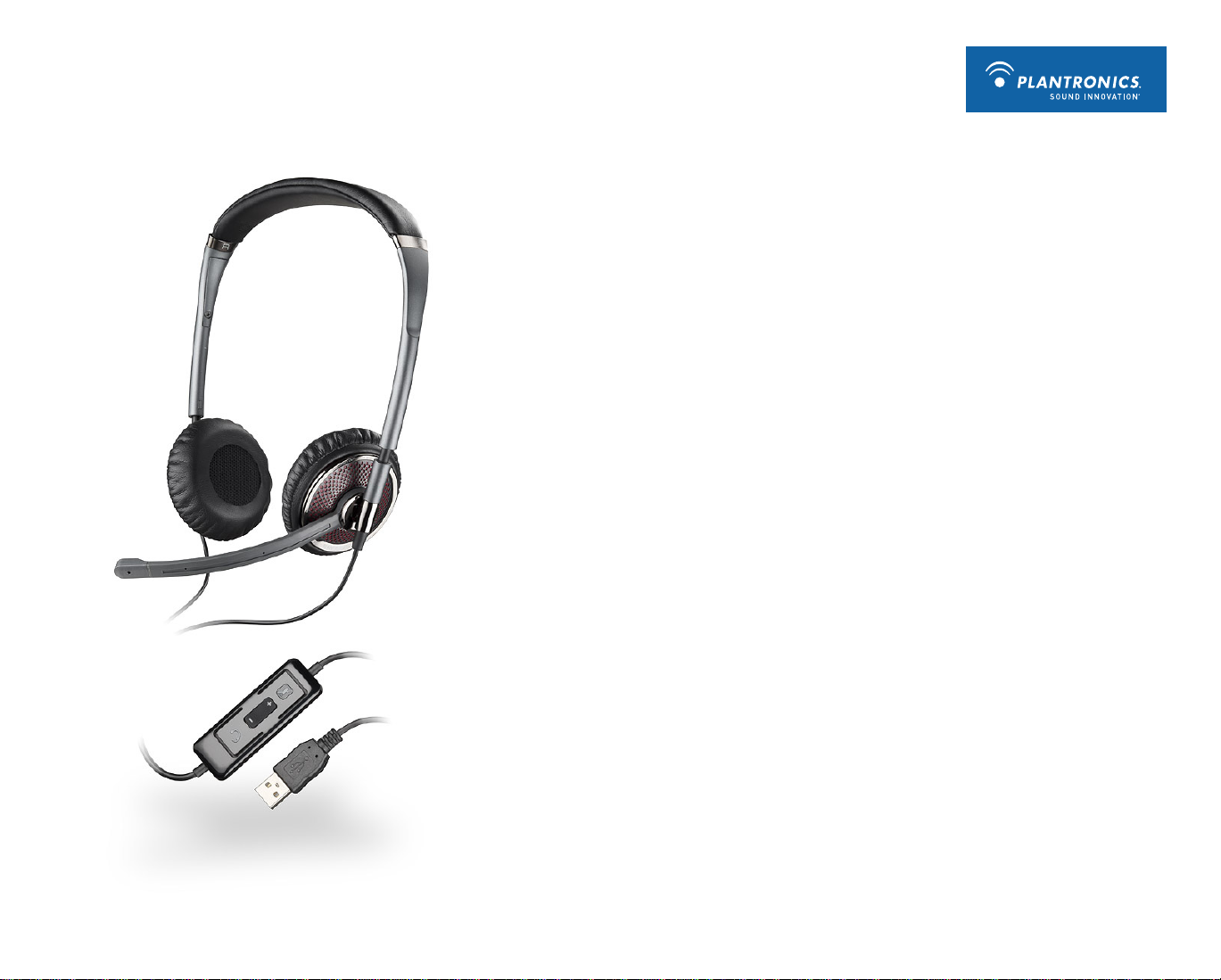
Blackwire™ C420
使用者指南
Page 2
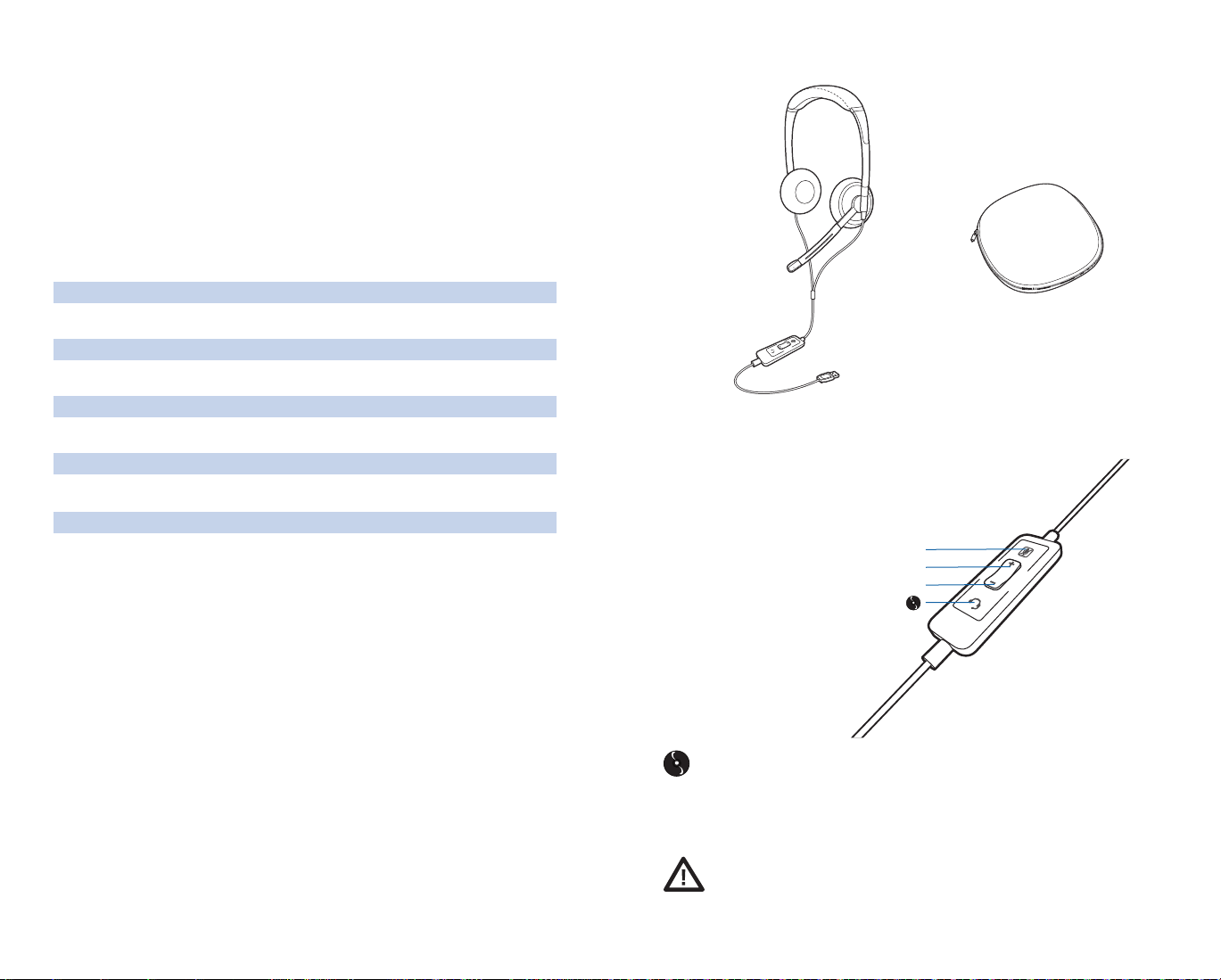
歡迎使用
歡迎使用 Plantronics 耳機系列產品。Plantronics 提供一系列從關鍵性、商務應用程式到個
人通訊娛樂的相關產品。如果需要額外的詳細資訊,請造訪我們的網站 plantronics.com,
您可在此得到 24 小時支援、瀏覽知識庫、即時線上聊天或提出問題。此外,我們還提供各
種安裝指南,讓您快速輕鬆完成設定。
在安裝或使用本產品前,請先參考快速入門指南中的安全資訊,以瞭解重要的產品安全資
訊。
目錄
包裝內容
線上產品註冊 2
技術協助 2
包裝內容 3
功能 3
電源開啟 4
安裝 Plantronics 軟體 4
耳機功能 5
使用耳機 6
Media Manager (媒體管理員) 7
疑難排解 8
線上註冊產品
請造訪 plantronics.com/productregistration,在線上註冊產品,以便我們為您提供最佳
的服務與技術支援。
技術協助
請造訪我們的網站 plantronics.com/support 以取得技術支援,包括常見問題、相容性及
協助工具資訊。Plantronics 技術協助中心 (TAC) 也隨時為您提供協助!
Blackwire C420
收納盒
功能
靜音/解除靜音 LED
調高音量
調低音量
接聽/結束
注 意:我們建議您安裝 Plantronics 軟體。雖然您的耳機無需該軟體就能運作,但若要
透過線路控制將通話接聽/結束功能與您的統合通訊應用程式搭配使用,您就必須安裝該軟
體。請 前 往 plantronics.com/software,然 後 按 一 下「Software Downloads ( 軟 體 下 載 ) 」索
引 標籤。遵 循 指 示下 載 並 安 裝軟 體。
警告:請勿長時間以高音量使用電話/耳機。否則可能導致聽力受損。請以適當音
量收聽。請參閱 plantronics.com/healthandsafety,以取得更多有關耳機與聽力的資訊。
2
3
Page 3

電源開啟
開啟 Blackwire C420 的電源
USB 耳機一插入電腦的 USB 連 接 埠 即 可 自動 開 啟 電 源。
安裝 Plantronics 軟體
若希望能夠經由耳機通話控制鈕從軟體電話應用程式以遠端方式偵測及接聽/結束通話,請安
裝 Plantronics 產品隨附的 Plantronics Unified Runtime Engine,或從方便的網站下載。
1. 若有隨附 Plantronics CD,請插入 CD 然後遵循安裝指示。
2. 或者,您可以從 plantronics.com/software 網頁下載此軟體的最新版本。
3. 軟體電話應用程式可能會要求您選擇所要使用的音訊裝置。詳情請參閱軟體電話應用程
式說明文件。
設定與狀態
Plantronics 控制台包含在「一般安裝」選項中。從 Windows「開始」程式功能表啟動
Plantronics 控制台。Plantronics 控制台畫面可讓您檢視狀態、變更裝置參數、設定喜好設
定等。
耳機功能
1
接收器
耳機墊
具備消除雜音技術的麥克風
2
2.1
吊桿
耳機線
2.2
軟體更新管理員
Plantronics 裝置的所有軟體若有更新時,皆可以遠端方式進行更新。從 Windows「開始」
程式功能表啟動 Plantronics Update Manager,以變更設定,如自動或手動檢查更新。
2. 調整麥克風吊桿和頭帶
2.1 旋轉麥克風吊桿直到其對準您的嘴部。
2.2 調整頭帶的長短,直到頭帶舒適貼合。請將海綿墊舒適地置於您雙耳的中央。
4 5
Page 4

3
3.1
3.2
調整音量
若要調高收聽音量,請按音量按鈕的上端 (+)。若要調低收聽音量,請按下端 (-)。
若要調整軟體電話的收聽或發話音量,請參閱軟體電話的使用者說明文件。
若要調整電腦上音訊裝置的收聽或發話音量,請利用控制台的「聲音和音訊裝置」設定。
通話靜音
於通話中輕按靜音鈕,可將麥克風設為靜音。靜音時,靜音 LED 將亮起。
若要解除靜音,請再按一次按鈕。
3.3
3. 旋轉吊桿以放入收納盒
3.1 向上旋轉吊桿,使其與圖中所示的頭帶對齊。
3.2 將耳機墊平折,如圖中所示。
3.3 放入收納盒。
使用耳機
聽/結束/撥打電話
如果要打電話,只要用軟體電話應用程式撥打號碼即可。
若要接聽或結束通話,請按下接聽/結束按鈕。
與 Plantronics 軟體不相容的軟體電話 如需最新資訊,請查看 plantronics.com/software
中的 Plantronics 軟體電話相容性清單。如果 Plantronics 軟體目前不支援您的軟體電話,則
無法透過耳機遠端偵測及接聽/結束通話。按下耳機上的通話控制鈕無法使用,您必用軟體
電話接聽來電。
6
保留通話
如果您的軟體電話支援此功能,按住接聽/結束通話按鈕 2 秒鐘會保留通話。 請參閱您手
機的使用指南以取得通話保留時可用的其他功能。 再次按下接聽/結束通話按鈕會取消保留
通話。
Media Manager (媒體管理員)
Plantronics 軟體提供使用者可選取的選項,來管理在有來電及通話結束時,支援的媒體播放
器傳送至耳機的輸出方式。「媒體播放器」功能位於 Plantronics 控制台的「喜好設定」索
引標籤。選取「開始」功能表>「所有程式」>「Plantronics」>「Plantronics 控制台」。
7
Page 5

疑難排解
問題 解決方法
我聽不到來電者的聲音。
• 未將 USB 耳機設為預設的音訊裝置。使
用 Windows 中的音訊設定,從「聲音及
音訊裝置」中選取「Blackwire C420」
作為音訊裝置。
• 收聽音量太低。按耳機上的調高音量
鈕。
來電者聽不到我的聲音。
耳機的聲音失真。耳機裡會聽到回音。
我之前用來聽音樂的另一副耳機 現在不能
用 了。
按下按鈕後,耳機沒有反應。
我的耳機無法與我用於電腦上的耳機搭配
使用。(我無法用耳機通話鈕接聽或掛斷
電話)。
• 耳機靜音。按下耳機上的靜音鈕,取消
麥克風靜音。
• 耳機麥克風吊桿未適當對準。請將耳機
吊桿對到您的嘴部。
• 未將 USB 耳機設為預設的語音裝置。
請使用 Windows 中的語音設定,從「
聲音及音訊裝置」中選取「Blackwire
C420」作為語音裝置。
• 調低軟體電話的收聽音量,直到聲音失
真的情形消失。
• 調整耳機上的音量。
• USB 耳機會自動將本身設定為
Windows 的預設音訊裝置。請透過
Windows 的「聲音及音訊裝置」中的音
訊設定變更音訊裝置。
• 當 PC 進入待機或休眠狀態時,USB 耳
機的電源便會關閉。請確認您的 PC 是
否在使用狀態。
• 請上網至 plantronics.com/software 查閱
相容性清單,確認您的軟體電話是否支
援遠端接聽及掛斷功能。
• 當 PC 進入待機或休眠狀態時,USB 耳
機的電源便會關閉。請確認您的 PC 是
否在使用狀態。
• 請確認已安裝並執行 Plantronics 軟體。
Plantronics, Inc.
345 Encinal Street
Santa Cruz, CA 95060
United States
Tel: 800-789-4971
plantronics.com
For product support contact us at plantronics.com/support.
©2010 Plantronics, Inc. 版權所有。Plantronics、其標誌設計、Blackwire 及 Sound Innovation 為 Plantronics, Inc.
的商標或註冊商標。Windows是 Microsoft Corporation 在美國及其他國家/地區的註冊商標。所有其他商標隸屬各
自所有人擁有。
82873-28 (03.10)
8
